Czy wiesz, że Mapy Google mają tryb incognito, podobnie jak w Google Chrome? Również tutaj istnieją uzasadnione powody, aby korzystać z trybu prywatnego. Domyślnie Mapy Google śledzą wszystkie Twoje ruchy i są dostępne dla członków rodziny Google i zaufanych osób.
Ale co, jeśli chcesz na chwilę ukryć swoją aktywność? Jeśli wybierasz się gdzieś, aby kupić prezent dla współmałżonka lub planujesz niespodziankę, możesz nie chcieć, aby ktoś inny widział te dane.
Chociaż zawsze możesz usunąć swoje Historia lokalizacji w Mapach Google później, najlepiej jest, jeśli nie jest ono śledzone w pierwszej kolejności. Oto jak korzystać z trybu incognito w Mapach Google na urządzeniu z Androidem.
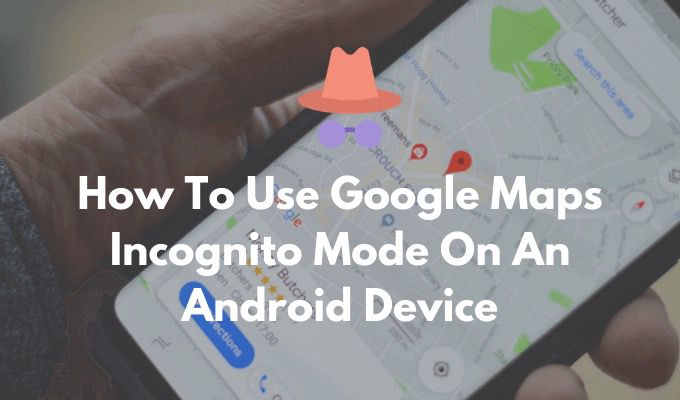
Jak działa tryb incognito w Mapach Google?
Jak wspomnieliśmy wcześniej, tryb incognito to funkcja przeglądania prywatnego, która ma na celu ochronę Twojego lokalizacja (GPS ) i dane wyszukiwania w Mapach Google. Po włączeniu trybu incognito Mapy Google natychmiast wyłączają funkcję Historii lokalizacji. Aplikacja przestaje rejestrować, gdzie jesteś i czego szukasz.
Mapy Google nie zapisują Twojej historii przeglądania, czyli swoją historię wyszukiwania. Nie wyśle Ci też powiadomień. Nie zaktualizuje udostępnionej lokalizacji, jeśli włączysz tę funkcję.
Nie zmienia to jednak sposobu korzystania z nawigacji w Mapach Google. Nadal będziesz w stanie zobaczyć, gdzie jesteś, będziesz mógł wyszukać miejsce, a także korzystać z nawigacji zakręt po zakręcie w Mapach Google.
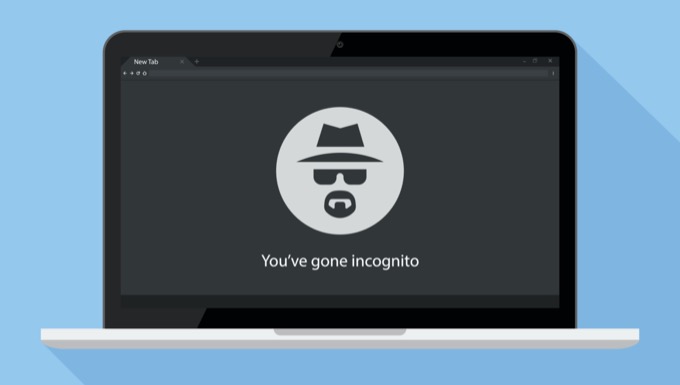
Następujące funkcje nie będą dostępne w trybie incognito Map Google:
Podczas nawigacji funkcja mikrofonu w Mapach Google nie będzie działać, ale nadal możesz używać „ OK Google ”. Spowoduje to wyświetlenie Asystent Google, a ponieważ nie jest to część aplikacji Mapy Google, dane te zostaną zapisane i będą dostępne w historii Twojego konta Google.
Jak włączyć tryb incognito w Mapach Google
Teraz, gdy już wiesz, jak działa ta funkcja, oto jak możesz jej używać na swoim smartfonie z Androidem.
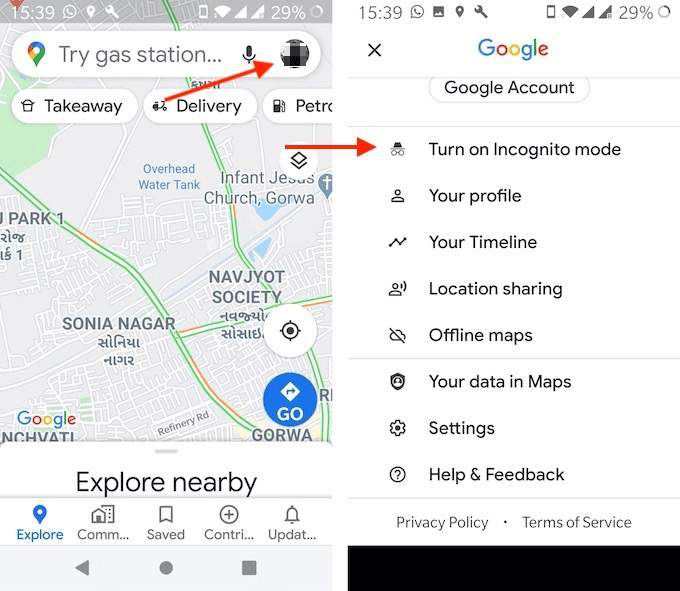
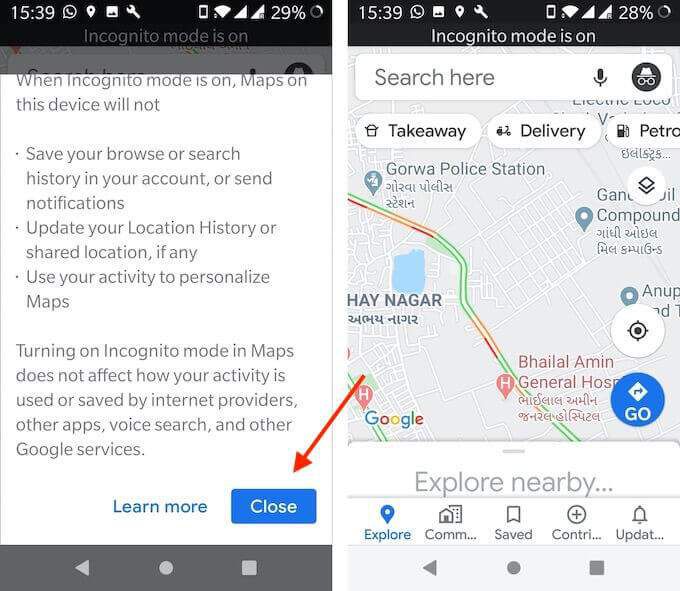
Po ponownym uruchomieniu być w trybie incognito. Będziesz mógł to stwierdzić, ponieważ ikona trybu incognito zastąpi ikonę Twojego profilu w prawym górnym rogu.
Możesz teraz wyszukiwać i nawigować bez obawy, że zostaniesz nagrany.
Jak wyłączyć tryb incognito w Mapach Google
Po zakończeniu eskapad incognito możesz chcieć go wyłączyć i wrócić do ustawień domyślnych ( w końcu tryb incognito w Mapach Google oferuje mniej funkcji).
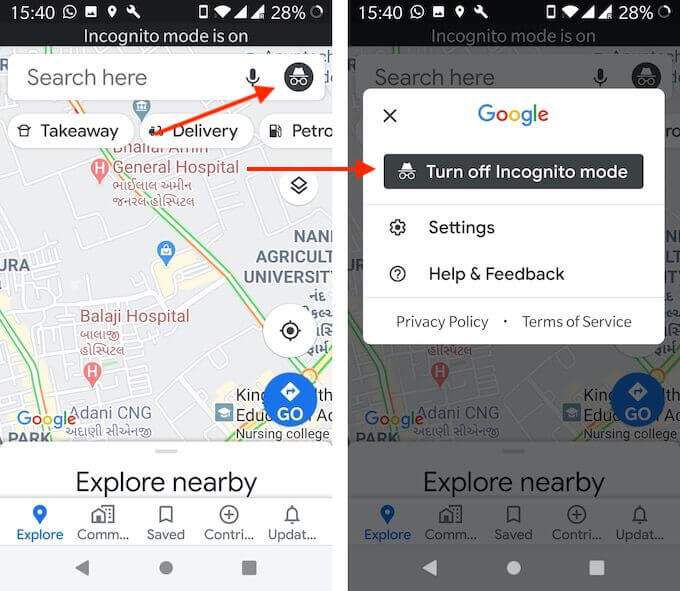
I tak po prostu aplikacja Mapy Google uruchomi się ponownie, a Twój znajomy ekran główny Map Google powróci.
Jak usunąć historię Map Google
Co zrobić, jeśli zapomnisz włączyć tryb incognito w Mapach Google i zechcesz ukryć lub usunąć aktywność w Mapach Google? Możesz to również zrobić, tak jak przeglądarka Google Chrome.
I możesz to zrobić bezpośrednio w aplikacji Mapy Google na Androida.
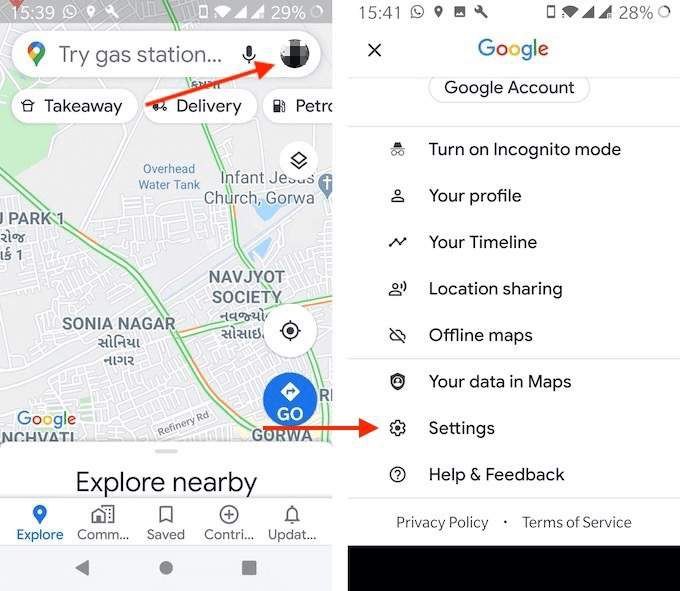
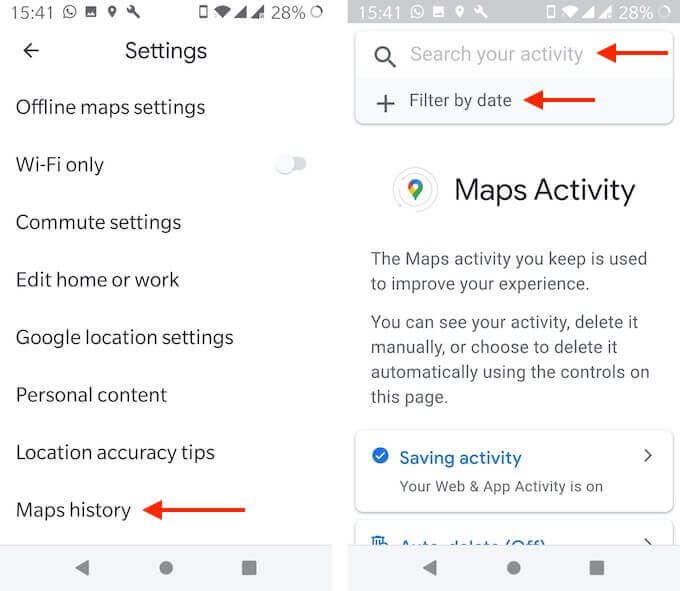
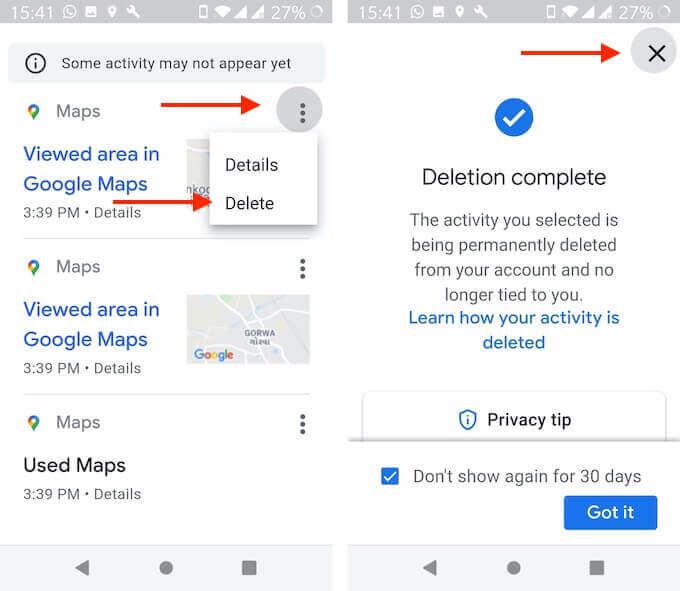
Google usunie teraz określone dane z Twoje konto Google. Nie pojawi się w aplikacji Mapy Google i żadne połączone konto nie będzie miało do niego dostępu.
Jakie są Twoje wrażenia z używania Map Google w trybie incognito? Podziel się z nami w komentarzach poniżej.
Szukasz alternatywy dla Map Google? Oto Twoje 8 najlepszych opcji.